
جدول المحتويات:
- مؤلف John Day [email protected].
- Public 2024-01-30 07:38.
- آخر تعديل 2025-01-23 12:53.
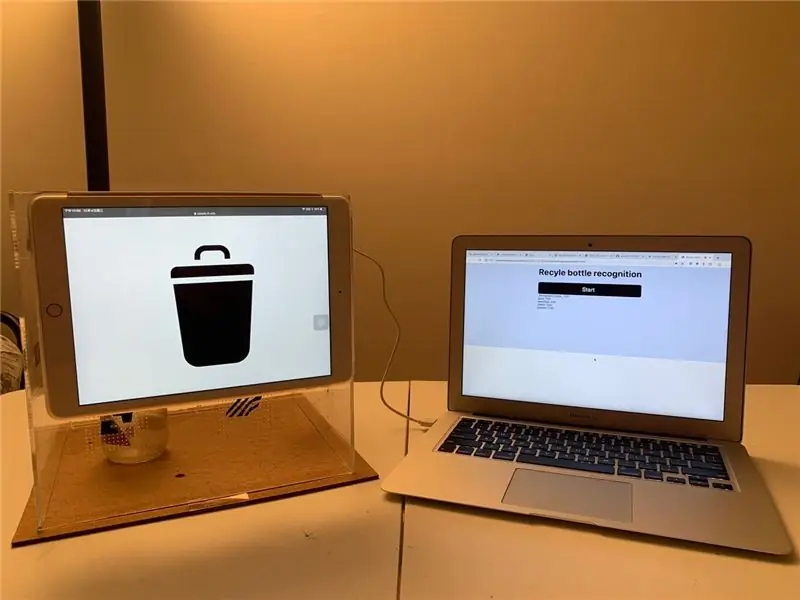
لقد أنشأت سلة المحذوفات هذه جنبًا إلى جنب مع Yeting Bao و Yuni Xie. شكرا لتفانيك في هذا المشروع:).
استخدم أداة تعلم الآلة سهلة الاستخدام لإنشاء سلة فكرية لإعادة تدوير الزجاجة لقسم إعادة التدوير بالقرب من مكانك: بمجرد إسقاط زجاجة في الحاوية الخاصة ، ستظهر الشاشة بجانبها موادها.
اللوازم
ما نحتاجه هو صندوق للزجاجات التي تريد إعادة تدويرها ، ودائرة فوتون مع ميكروفون ، وجهاز كمبيوتر متصل بالإنترنت ، وزر (نستخدمه في جهاز iPad).
الخطوة 1: ألق نظرة على كيفية عملها
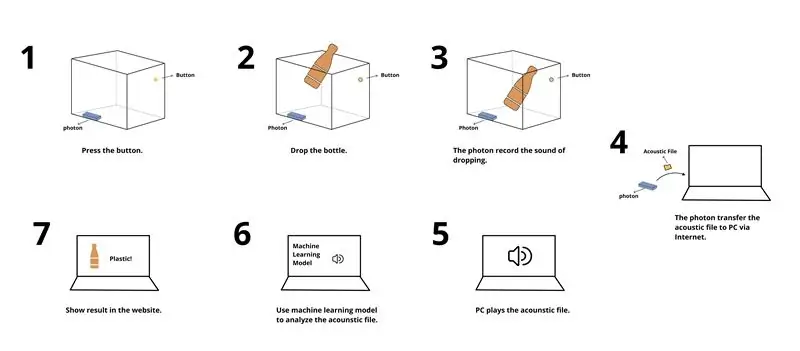
الخطوة 2: اصنع صندوقًا

هنا نستخدم أربعة ألواح أكريليك وألواح خشبية لتشكيل الصندوق. يمكنك استخدام أي مادة تريدها ، ولكن تأكد من أنها قوية بما يكفي لدعم آلاف المرات من إسقاط الزجاجات ، وبالطبع ، يجب أن تصدر أصواتًا.
الخطوة 3: تدريب نموذج التعلم الآلي الصوتي الخاص بك
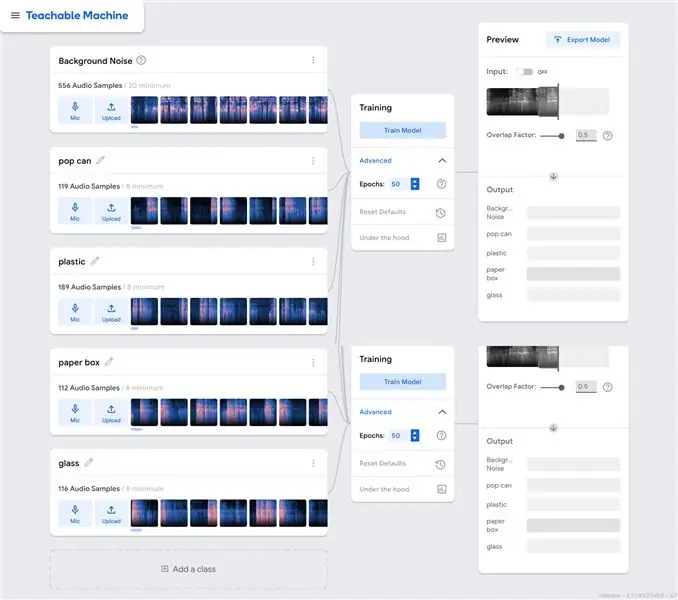
هنا ، نستخدم نموذج سلة المحذوفات الخاص بنا لمحاكاة إلقاء أنواع مختلفة من الزجاجات في سلة المهملات. باستخدام آلة التعليم الخاصة بموقع الويب ، نقوم بتسجيل أنواع مختلفة من الأصوات المتساقطة واستخراج عينات الصوت. ثم استخدام نموذج القطار لتدريب الكمبيوتر على التعرف على هذه الأنواع المختلفة من الأصوات. لا تنس تصدير النموذج حتى يمكن استخدامه على موقع الويب الخاص بك.
في هذه العملية ، قمنا بجمع أصوات الإسقاط الصادرة عن أربعة أنواع من الزجاجات (الزجاجات البلاستيكية ، العلب ، العلب الورقية ، الزجاج) والتي تُستخدم بشكل متكرر في الحياة اليومية.
الخطوة 4: قم ببناء دائرة الفوتون الخاصة بك
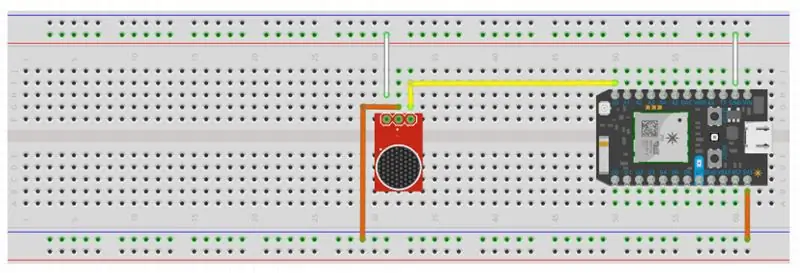

استخدم ميكروفونًا ومكبر صوت لتوصيل دائرة الفوتون ، انظر الصورة أعلاه. لا تنس توصيله بالطاقة.
وقت استكشاف الأخطاء وإصلاحها
إذا كنت تستخدم إصدارًا آخر من الفوتون أو دائرة Arduino ، فقد تتمكن من تطبيق مكتبة التعلم الآلي "TensorFlowLite" على فوتون. ومع ذلك ، فإن نسختنا من الفوتون لا تؤدي هذه الوظيفة. بدلاً من ذلك ، نستخدم مكتبة جافا سكريبت الخاصة بأداة التعلم الآلي.
في غضون ذلك ، لا يمكن لنسختنا من الفوتون إرسال الصوت إلى الكمبيوتر وتحليله في الوقت الفعلي. لذلك ، نستخدم حزمة npm "Speaker" لتشغيل الصوت وتحليله في المتصفح.
إذا كان لديك إصدار آخر من الفوتون أو Arduino ، فيمكنك تجربة بعض الطرق الأسهل لإرسال الصوت إلى الكمبيوتر أو تطبيق مكتبة التعلم الآلي على دائرتك.
الخطوة 5: تقديم الرمز الخاص بك على الكمبيوتر
استخدم Node.js لخدمة الرمز لتلقي الصوت وتشغيله تلقائيًا. تستطيع
يمكنك أن تجده في جيثب.
هذا هو الكود الرئيسي الذي استخدمناه في هذه الخطوة.
… // احفظ ملف wav محليًا وقم بتشغيله عند اكتمال النقل
socket.on ('data'، function (data) {// تلقينا بيانات عن هذا الاتصال.iter.write (data، 'hex')؛})؛
socket.on ('end'، function () {console.log ('اكتمال الإرسال، محفوظ في' + outPath)؛ Writer.end ()؛ var file = fs.createReadStream (outPath)؛ var reader = new wav. Reader () ؛ // يتم إصدار حدث "التنسيق" في نهاية قارئ رأس WAVE. على ("التنسيق" ، الوظيفة () {// تم تجريد رأس WAVE من إخراج قارئ القارئ. (wavOpts)) ؛}) ؛ // توجيه ملف WAVE إلى ملف مثيل القارئ file.pipe (القارئ) ؛}) ؛ }). listen (dataPort) ؛ …
الخطوة السادسة: تطوير التخيل الخاص بك

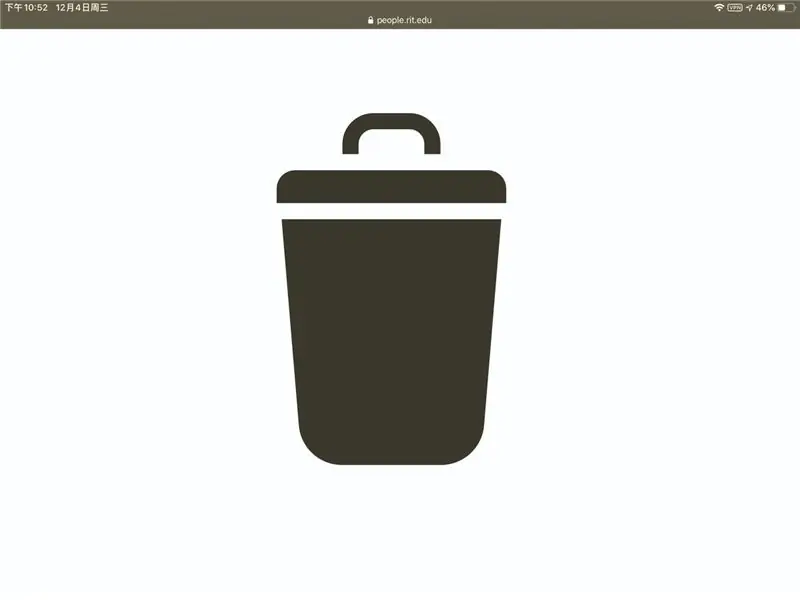
استخدم جافا سكريبت لإرسال طلب AJAX إلى الجسيمات والتحكم في الوظيفة "فتح". عند استدعاء الوظيفة "open" وضبط القيمة على "1" ، سيتم تشغيل الميكروفون الموجود على الفوتون والتسجيل لمدة 3 ثوانٍ. سيتم إرسال الصوت المسجل إلى الكمبيوتر وتشغيله تلقائيًا.
بمجرد أن يتلقى الكمبيوتر الصوت ، سيظهر التعرف على الصفحة.
موصى به:
كيفية إعادة تدوير هواتف Android لـ BOINC أو Folding Rig بدون استخدام بطاريات: 8 خطوات

كيفية إعادة تدوير هواتف Android من أجل BOINC أو جهاز الطي بدون استخدام البطاريات: تحذير: أنا لست مسؤولاً بأي حال من الأحوال عن أي ضرر لحق بجهازك من خلال اتباع هذا الدليل ، هذا الدليل أكثر فعالية لمستخدمي BOINC (الاختيار / الأسباب الشخصية) ، يمكن استخدامه أيضًا في الطي بما أنه ليس لدي الكثير من الوقت ، سأفعل
DIY Power Supply إعادة تدوير جهاز كمبيوتر قديم: 7 خطوات

DIY Power Supply إعادة تدوير جهاز كمبيوتر قديم: تحضير ورشة العمل الخاصة بك لمشاريعك الإلكترونية. Si buscas un poco، una fuente media
إعادة تدوير / شحن بطارية ليثيوم أيون: 6 خطوات

إعادة تدوير / شحن بطارية Li-Ion: اليوم غائم وكان لدي بعض الأشياء المستعملة / القديمة في صندوقي الإلكتروني. لذلك قررت أن أصنع بعض حزم الطاقة للمشاريع المستقبلية
إعادة تدوير أجزاء ثنائي الفينيل متعدد الكلور القديمة في منحوتات: 4 خطوات

إعادة تدوير أجزاء ثنائي الفينيل متعدد الكلور القديمة في منحوتات: بدلاً من التخلص من كل تلك اللوحات والمكونات القديمة ، فلماذا لا تعيد استخدامها لصنع تمثال خاص بك يمكن أن يكون مذهلاً
سلة الفرز - كشف سلة المهملات وفرزها: 9 خطوات

سلة الفرز - كشف سلة المهملات وفرزها: هل سبق لك أن رأيت شخصًا لا يقوم بإعادة التدوير أو يقوم بذلك بطريقة سيئة؟ هل سبق لك أن رغبت في الحصول على آلة تقوم بإعادة التدوير من أجلك؟ استمر في قراءة مشروعنا ، فلن تندم! Sorter bin هو مشروع بدافع واضح للمساعدة
